Cara Mengubah MBR ke GPT menggunakan Diskpart
- Drive GPT memungkinkan kita untuk membuat 128 partisi dalam satu harddisk sedangkan MBR hanya bisa membuat empat partisi primary saja.
- GPT mendukung harddisk yang kapasitasnya lebih dari 2 Terabytes sedangkan MBR hanya 2tb saja.
- Tidak seperti MBR, GPT menyimpan data booting dan partisi di beberapa lokasi sehingga apabila terjadi corrupt maka data bisa di recover.
Langkah mengkonversi MBR ke GPT
Sebelum melakukan konversi, silahkan backup dulu semua data yang ada karena proses ini akan menghapus semua file dan folder yang ada di dalam disk.Step 1. Buka Command prompt, kemudian buka Diskpart windows dengan mengetikkan perintah berikut C:\Windows\system32\diskpart

Step 2. Ketik list disk untuk melihat disk atau partisi yang ada di system

Step 3. Kemudian pilih disk yang ingin diubah dari MBR ke GPT. Ketik select disk <nomor disk yang mau di ubah>

Step 4. Kalau sudah memilih disk yang akan di ubah selanjutnya ketik clean. Perintah ini akan menghapus semua file yang ada di dalam disk.

Step 5. Terakhir, ketik convert gpt dan tunggu hingga muncul pesan bahwa konversi telah sukses
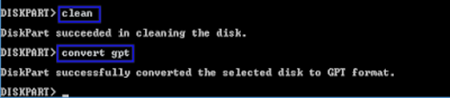
Sekarang tinggal keluar dari command prompt, ketik exit. Begitulah caranya mengubah atau convert MBR menjadi GPT menggunakan Diskpart.
sumber : http://putraharun.blogspot.com/2016/03/cara-mengubah-mbr-ke-gpt-menggunakan-diskpart.html
Tidak ada komentar:
Posting Komentar